 |
В режиме «1С:Предприятие». В режиме «Конфигуратор». Рассмотрим также свойства пользовательских настроек списка, которые аналогичны для всех настроек динамического списка – Отбор, Порядок, Группировка и УсловноеОформление
|
|
|
|
В режиме «1С: Предприятие»
Запустим «1С: Предприятие» в режиме отладки и откроем список номенклатуры.
Мы видим, что список имеет вид обычного неиерархического списка, услуги выделены сиреневым цветом, а также отсутствуют раздели- тельные линии строк и колонок списка (рис. 27. 13).

Рассмотрим также свойства пользовательских настроек списка, которые аналогичны для всех настроек динамического списка – Отбор, Порядок, Группировка и УсловноеОформление. Настройки динамических списков в платформе очень похожи на настройки отчетов, построенных с помощью системы компоновки данных.
В режиме «Конфигуратор»
По умолчанию в окне настроек (внизу на каждой из закладок: Отбор, Порядок, Группировка, УсловноеОформление) динамического списка в конфигураторе установлен флажок Включать в пользовательские настройки, а также свойство Режим редактирования установлено свойство Обычный (см. рис. 27. 11).
Это значит, что пользователь может изменить заданное оформ- ление списка, выполнив команду Еще } Настроить список… При этом откроется окно настройки динамического списка, аналогичное окну пользовательских настроек отчетов, где он может задать свое условное оформление списка и/или другие настройки (см. рис. 27. 15).
Если настройка требуется пользователю часто, то можно поместить настройку непосредственно в форме списка. Для этого нужно уста- новить в окне настройки списка Режим редактирования в значение Быстрый доступ (рис. 27. 14).
 |
В режиме «1С: Предприятие»
При открытии списка в режиме 1С: Предприятие мы увидим следующий результат (рис. 27. 15).
Мы видим, что настройка условного оформления доступна поль- зователю в самой форме списка, сразу над списком номенклатуры. Кроме того, он может вызвать окно пользовательских настроек по команде Еще } Настроить список… и редактировать там условное оформление и другие настройки списка.
|
|
|
А также (как и в отчетах) пользователь может изменить состав настроек (Еще } Изменить состав настроек…) согласно своим предпо- чтениям. То есть перенести какие-то настройки из списка быстрых настроек в обычные и наоборот.
Свойства Включать в пользовательские настройки, Представление и Режим редактирования могут относиться как в целом к настройкам отбора, порядка, группировки и условного оформления дина- мического списка, так и к отдельным элементам этих настроек. Например, одна настройка отбора может быть включена в пользова- тельские настройки, а другая – нет. Свойства отдельных элементов настроек, если они заданы, имеют больший приоритет. Они задаются
по команде Свойства элемента пользовательских настроек нажатием соответствующей кнопки над списком настроек.
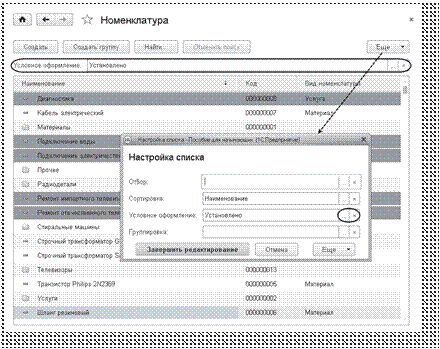 Рис. 27. 15. Пользовательские настройки списка номенклатуры
Рис. 27. 15. Пользовательские настройки списка номенклатуры
Аналогичным образом можно настраивать условное оформление и для списков, источником которых является не динамический список, а другие типы данных. Например, условное оформление табличной части документа.
Но выполняется это уже с помощью условного оформления самой формы. То есть в дереве элементов формы нужно выделить корневой элемент и в палитре свойств открыть ссылку УсловноеОформление.
Если требуется выделить по некоторому условию полностью всю строку табличной части, то в список Оформляемые поля нужно добавить саму таблицу формы, содержащую табличную часть (например, Материалы), иначе нужно указать те поля таблицы, которые должны быть оформлены.

Необходимость вывода произвольных данных в колонках списка возникает, когда вместе с элементом списка нужно отобразить некоторую вычисляемую информацию.
|
|
|
Мы рассмотрим эту ситуацию на примере отображения актуальной цены в списке справочника Номенклатура.
Эти данные мы можем получить из таблицы регистра сведений Цены. СрезПоследних. Следовательно, поле Цена из этой таблицы нам нужно добавить в динамический список Список, который является основным реквизитом формы списка номенклатуры и служит источ- ником данных для таблицы списка.
|
|
|


